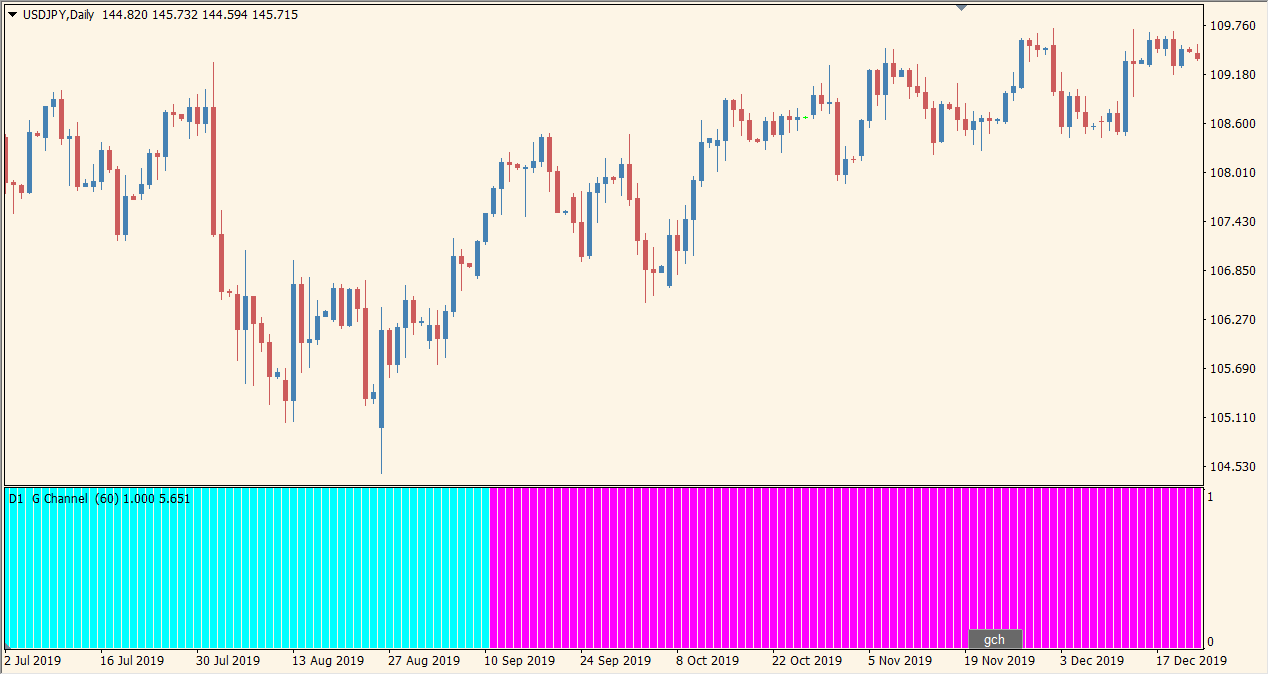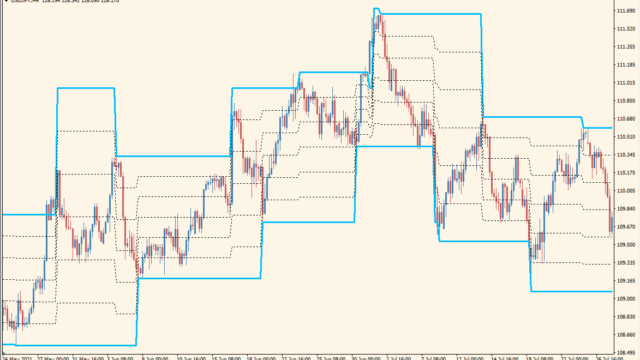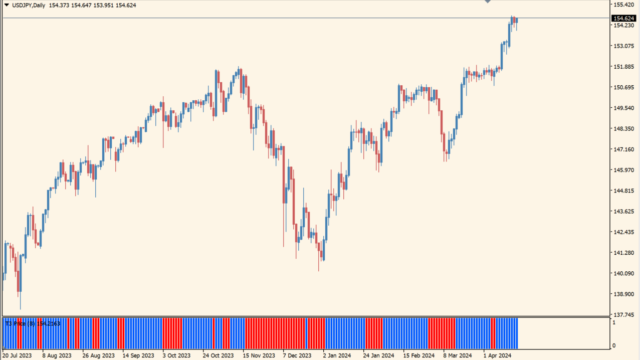サインの出る回数 普通 順張り系
ファイル形式 .ex4
3本のラインでトレンドを測るG-Channelというインジケーターを、オシレーター化してサブチャートに表示したものです。

G Channel(combo + histo + mtf + BT)利用方法
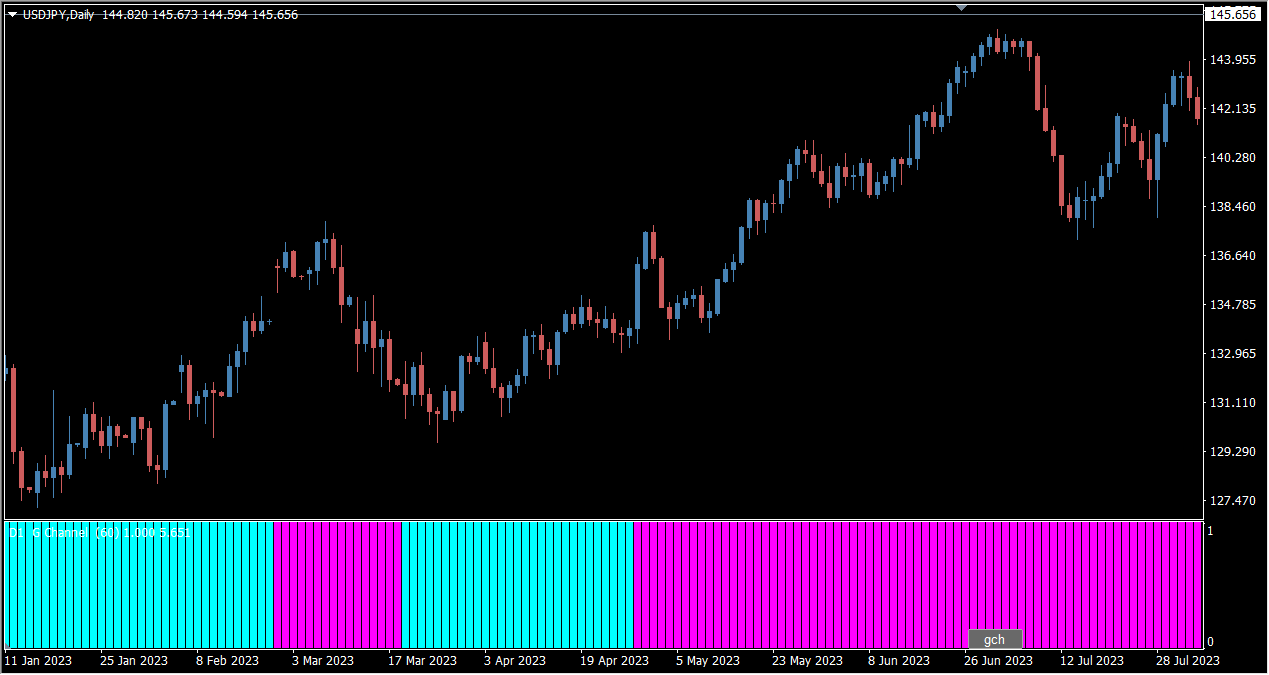 色は一般的なインジケーターと逆で、水色が下降、ピンク色が上昇トレンドです
色は一般的なインジケーターと逆で、水色が下降、ピンク色が上昇トレンドです
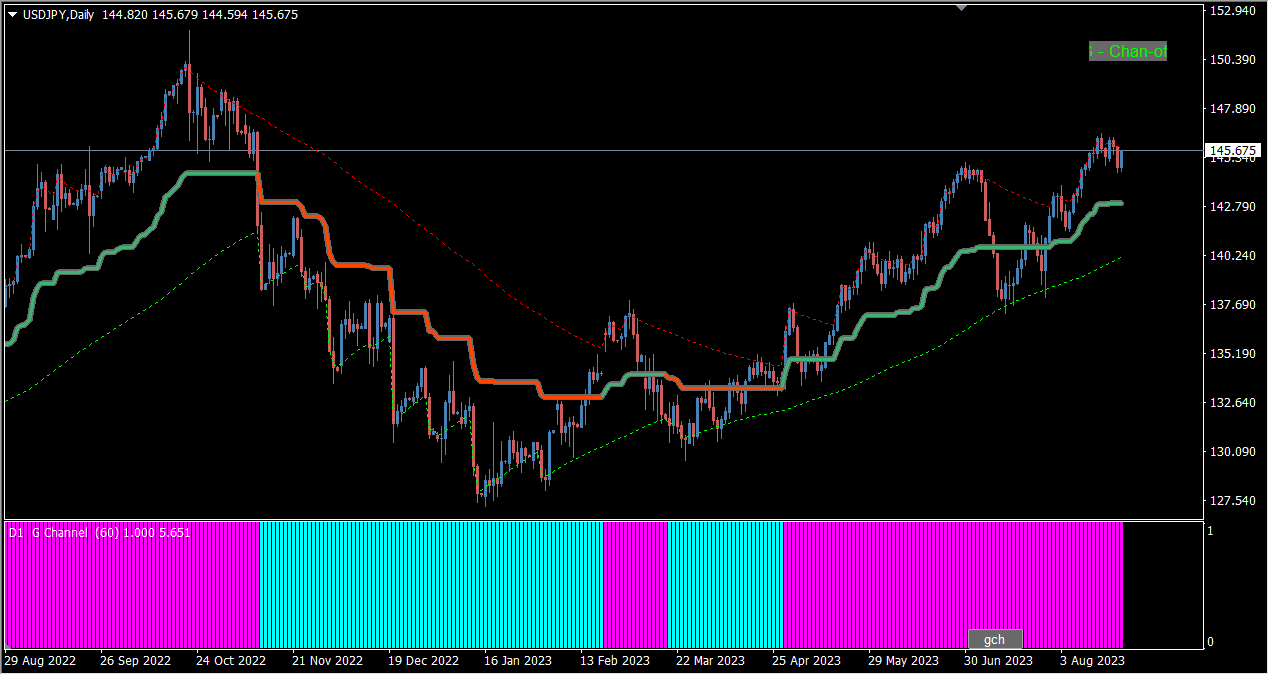 こちらは3本ラインの通常のG Channelとあわせて表示したところ
こちらは3本ラインの通常のG Channelとあわせて表示したところ
通常のG Channelはボリンジャーバンドと似たような動きをして、価格が上下のバンドブレイクでエントリーサインがでます。
そしてこちらのG Channel(combo + histo + mtf + BT)ですが、オシレーターの色が変わったところ=バンドブレイクのところなので、順張りエントリーではいっていきます。
サブチャートに表示されているボタンで表示のON-OFFが可能で、また、かなりチャートを縮めても視認できるので、通常のG Channelよりも情報を少なくしてチャートを見やすくしたいと言う方におすすめのインジケーターです。

MT4のパラメータ設定
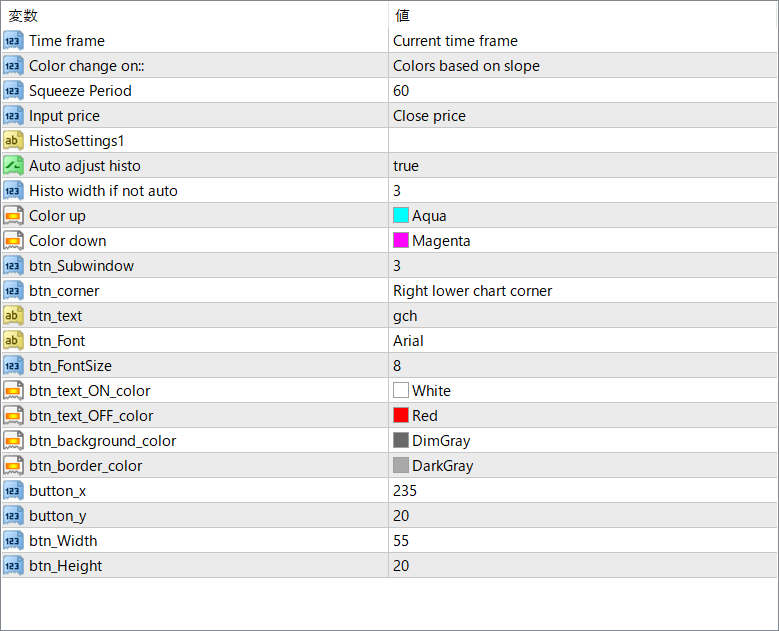
マルチタイムフレームに対応しているので、『Timeframe』でお好きな時間軸を選択できます。
『Color change on::』では色が変わるロジックを変更することができますが、デフォルトのものが一番ダマシが少なく使いやすいと思います。

インジケーターをMT4にインストールする方法
①インジケーターをダウンロードするとzipファイルでPCに保存されますので、そのフォルダを右クリックしてファイルを『展開』しておきます。
②フォルダの中に『mq4ファイル』または『ex4ファイル』がはいっていることを確認します。
③MT4を開いて、画面上部の『ファイル』→『データフォルダを開く』→『MQL4』→『Indicators』フォルダに②のファイルをいれます。(この時必ずフォルダから②のファイルをだして、ファイル単体をいれてください)
④MT4を再起動すればMT4のナビゲータウィンドウに追加したインジケーターが表示されているので、チャートに適用すれば完了です。